Copyright © 2025 AnyDesk 苏州麦软网络有限公司 经营许可证编号:苏B2-20170109| 证照信息 特聘法律顾问:江苏政纬律师事务所 宋红波
发布时间:2022-01-06 15: 12: 22
品牌型号:LENOVO 80T3
系统:Windows 10 专业版 64-bit
软件版本:anydesk
远程控制相信很多朋友都不陌生,但局域网远程控制软件有哪些,局域网远程控制怎么用。有些朋友却不太了解,因此今天就聊聊这两个话题,希望能够为诸位解惑。
一、局域网远程控制软件有哪些
远程控制软件有许多,但能够用于局域网环境中的其实并不多,以下简单介绍几款常用的局域网远程控制软件吧。
1.win系统自带的远程控制
优势:Win10自带的远程控制功能是很实用的,你不需要下载其他的第三方软件就能进行局域网的远程控制。
劣势:但由于操作过程较为繁琐,对计算机基础不好的伙伴并不友好,因此使用场景并不很多。比如首先需要在电脑的系统属性中将两个有关远程连接的权限打开(见图1),然后进行连接前又要在被控制的电脑上通过ipconfig的方式找到Ipv4地址(见图2)。
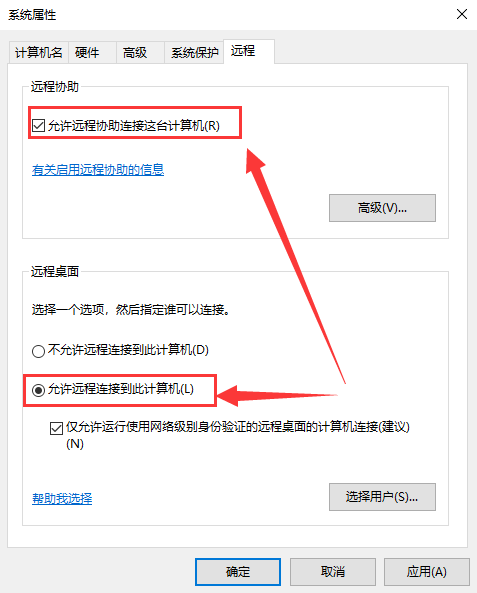
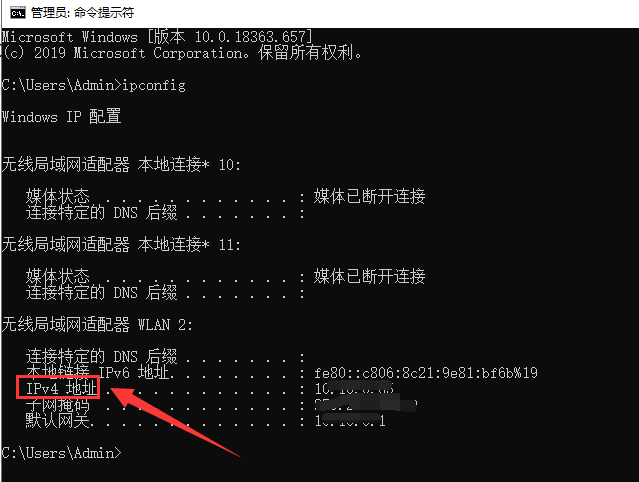
2.Ammyy Admin
优势:体积小巧、使用方便。被控端和控制端都安装上软件后,只需要将被控端的ID复制到控制端中就可以了。图3、图4分别为被控端和控制端的界面,图5是连接效果。
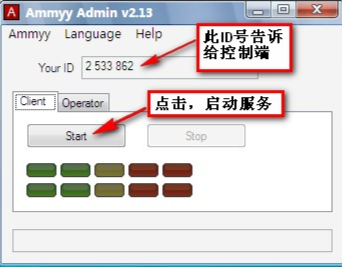
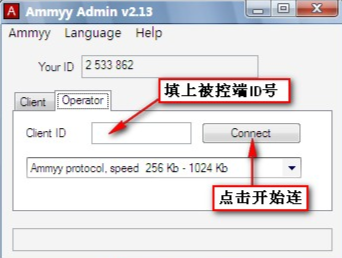
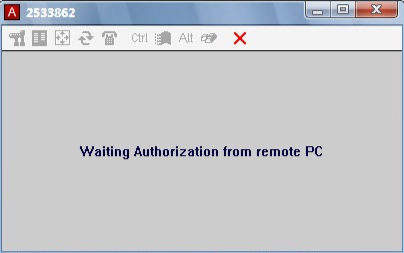
劣势:软件是英文版的,如果你英文不好或看不习惯英文,那么这款软件可能不太适合你。
3.anydesk远程控制
优势:anydesk是比较靠谱的。首先它的安装包很小,只有3MB,其次是专业性和安全性都很强,数据安全达到了军用级TLS 1.2级别,并且采用了256 位AES通讯加密。并且还适用于六大平台,包括Windows、macOS、iOS、Android、Linux等等。
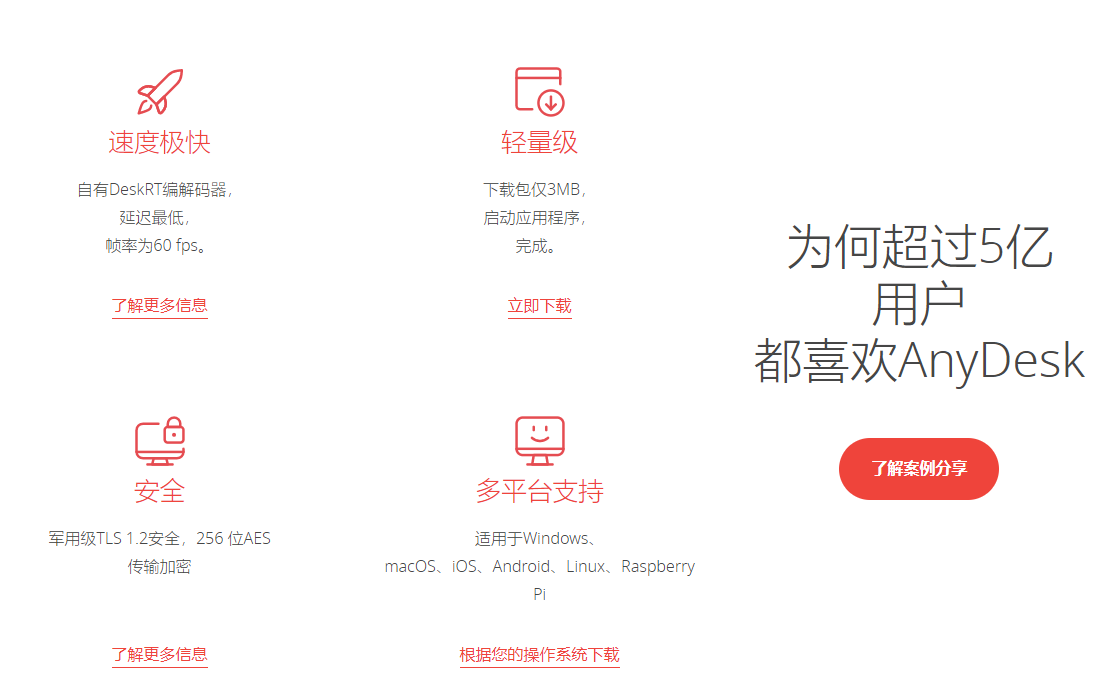
二、局域网远程控制怎么用
下面就以anydesk为例,跟大家介绍一下局域网远程控制怎么用吧。
1.首先你需要在控制端电脑以及被控端的电脑上都安装上anydesk软件,并打开它们。
2.将被控端的“此工作台”下面的代码输入到控制端的“其他工作台”下面的输入框内,然后点击“连接”。
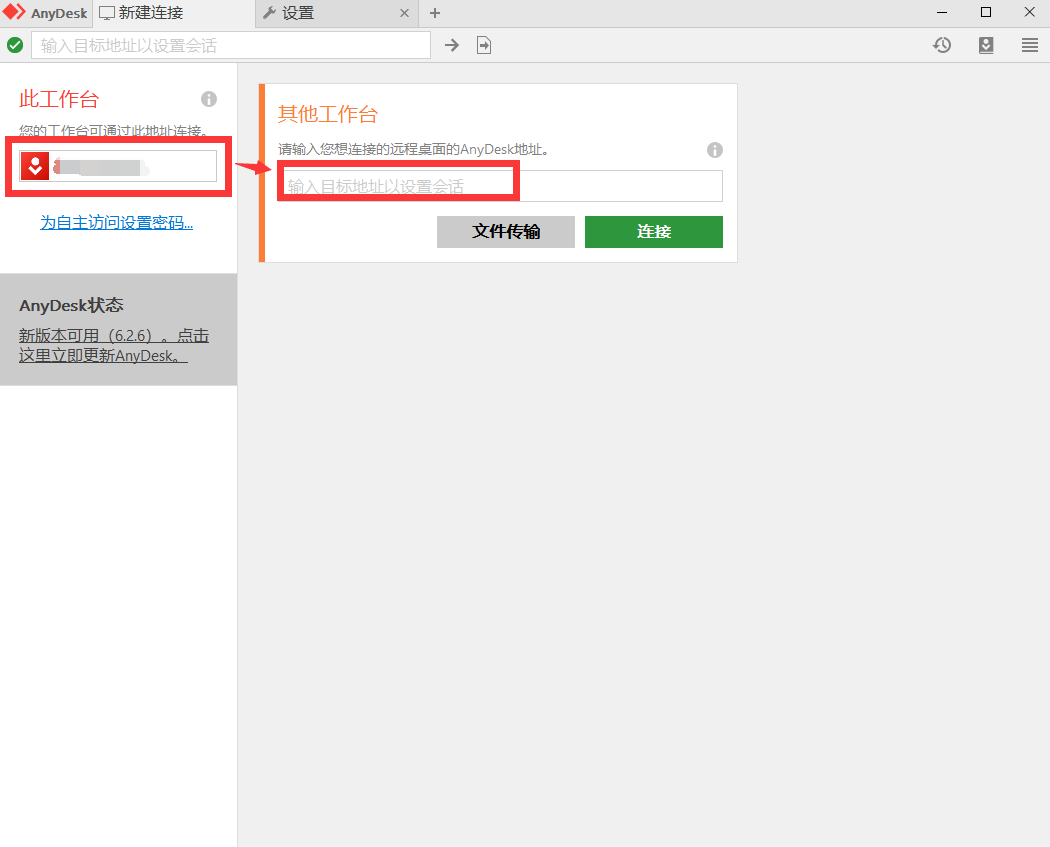
3.此时对方就会收到一个连接的请求,点击“接受”后就可以进行远程控制了。
4.当然,如果你想实现远程办公或者不希望每次连接都需要被控端点击“接受”的话,那么你可以通过设置自主访问的方式达到效果,如下图所示。
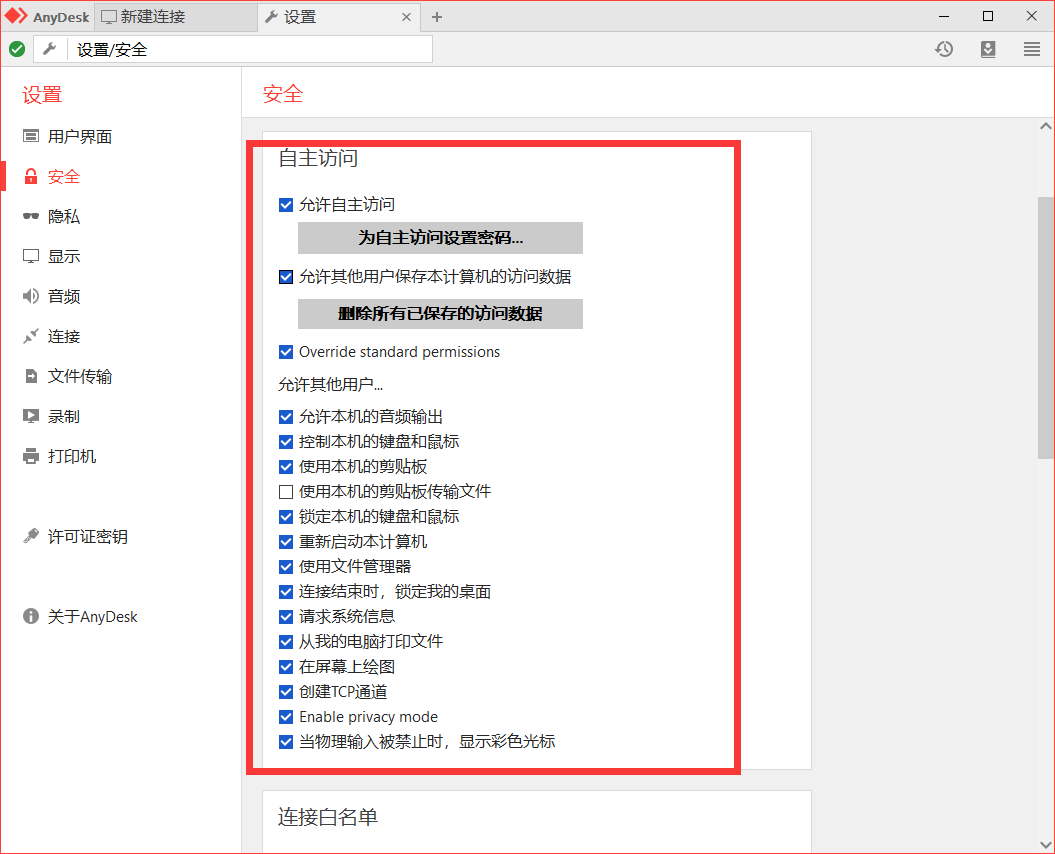
今天聊了关于局域网远程控制软件有哪些,局域网远程控制怎么用这两个问题,看完上文后你是不是已经完全弄懂了?关于远程控制方面如果你还有其他的疑问,可以登录anydesk中文网进行查看,网站上有许多教程在等着你哦。
作者:落花
展开阅读全文
︾
读者也喜欢这些内容:

qq远程控制电脑怎么弄为什么自动断开 好用的远程控制软件推荐
在日常生活中,我们在进行一些复杂操作却又不会操作,需要别人来帮助我们完成的时候,我们就可以借助一些远程控制电脑的软件来进行操作。那么你知道qq远程控制电脑怎么弄为什么自动断开,好用的远程控制软件推荐吗。下面我就为大家介绍介绍,想知道的小伙伴可以看看哦!...
阅读全文 >
居家远程办公是什么意思 居家远程办公软件下载
在当今快节奏的社会中,居家远程办公已成为越来越多人选择的工作方式。居家远程办公,顾名思义,就是在家里通过互联网等技术手段完成工作任务,而不需要亲身前往办公场所。这种工作模式的兴起得益于现代科技的进步和互联网的普及,它为人们提供了更加灵活和便利的工作方式。本文将介绍居家远程办公是什么意思,居家远程办公软件下载的内容。...
阅读全文 >
电脑远程软件去哪下载 电脑远程软件使用方法
电脑远程软件是一种强大的工具,它可以让用户远程控制和访问其他计算机,无论这些计算机是在同一个局域网内还是在不同的地理位置上。在本文中,我们将讨论电脑远程软件去哪下载,电脑远程软件使用方法的内容。...
阅读全文 >
手机远程登录电脑怎么操作 手机远程登录电脑怎么设置
在当今的信息化社会,越来越多的人需要进行跨地域的工作,这就使得远程登录电脑的需求越来越大。对于这个问题,手机远程登录电脑怎么操作以及手机远程登录电脑怎么设置就成了许多人关注的焦点。本文将带你深入了解这个主题,为你解答关于手机远程登录电脑的疑惑。...
阅读全文 >